Funkcja zarządzania raportem pozwala administratorowi na przypisanie kolorów do wartości w szablonie raportu Odwzorowanie danych.
Gdy szablon jest używany przez funkcję generowania raportu w aplikacji CAD, kolory są automatycznie przypisywane do ich wartości.
Funkcja Role i uprawnienia może również usunąć z szablonu raportu nieużywane lub nieaktualne wartości.
Gdy zostanie wygenerowany raport, który zwraca wartość, dla której kolor nie został jeszcze przypisany, element sterujący raportu przypisze kolor do nowej wartości ze zdefiniowanej listy kolorów i zapisze z powrotem dla szablonu parę nazwy i wartości dla nowego koloru. Nowa wartość i domyślne przypisanie kolorów są wyświetlane w oknie dialogowym Przypisz kolor, w którym administrator może zaktualizować szablon, przypisując kolor do nowej wartości.
Okno dialogowe Przypisz kolor
Gdy szablon zostanie otwarty w oknie dialogowym Przypisz kolor, zostaną wyświetlone elementy wykresu zawarte w szablonie wraz z aktualnie przypisanym kolorem dla każdego elementu. Jeśli szablon zawiera więcej niż jeden wykres, elementy wykresu są grupowane według wykresu.
Szablony można otworzyć z poziomu lokalnego folderu lub z repozytorium. Kolumna Wartość zostanie wypełniona nazwami elementów wykresu, tylko jeśli raport został już wygenerowany. Jeśli raport nie został wygenerowany, pola w kolumnie Wartość są puste.
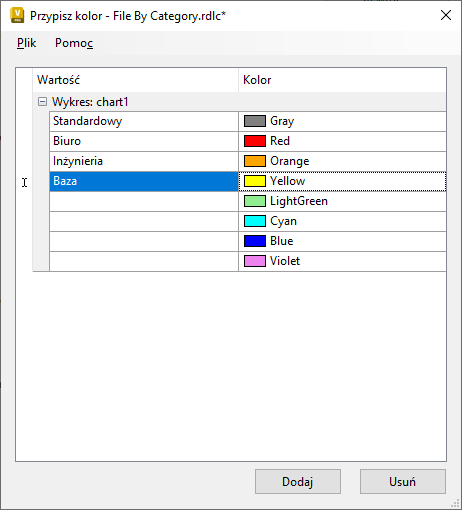
Domyślnie w oknie dialogowym Przypisz kolor wyświetlana jest domyślna paleta ośmiu kolorów. Jeśli nie są określone w szablonie, kolory są przypisywane do elementów wykresu w następującej kolejności:
- Szary
- Czerwony
- Pomarańczowy
- Żółty
- Jasno zielony
- Błękitny
- Niebieski
- Fioletowy
Wprowadź dokładną nazwę elementu wykresu w polu Wartość, a następnie wybierz kolor, aby przypisać go do elementu wykresu.
Zapisz szablon, aby zatwierdzić zmiany.
Zarządzanie raportami
- Kliknij kolejno .
- W oknie dialogowym Ustawienia programu Vault wybierz kartę Zachowania.
- Kliknij przycisk Definiuj dostępny w sekcji Zarządzanie raportami, aby otworzyć okno dialogowe Przypisz kolor.
- W menu Plik otwórz szablon raportu z repozytorium lub z folderu lokalnego.
Uwaga: Jeśli szablon jest przechowywany w repozytorium i Administrator ma uprawnienia do zapisywania w bieżącym pliku, szablon jest wypisywany z repozytorium.
Jeśli szablon nie zawiera żadnych niestandardowych właściwości koloru, wyświetlana jest domyślna paleta kolorów.
Jeśli niestandardowe właściwości koloru zostały dodane do szablonu, nazwy wartości są wyodrębniane i wyświetlane z przypisanym kolorem w oknie dialogowym. Wszystkie nowe wartości bez przypisanego koloru są wyświetlane z następnym dostępnym kolorem na liście domyślnej.
- Określ nowe przypisanie koloru dla istniejącej właściwości, wybierając nowy kolor w polu Kolor.
LUB
- Wprowadź dokładną wartość nazwy dla nowej właściwości w polu Wartość.
- W polu Kolor wybierz kolor, aby przypisać go do właściwości.
- Wybierz opcje Plik
 Zapisz szablon raportu, aby zatwierdzić zmiany.
Zapisz szablon raportu, aby zatwierdzić zmiany.
Jeśli szablon został wypisany z repozytorium, zostanie on wpisany z powrotem po zapisaniu.